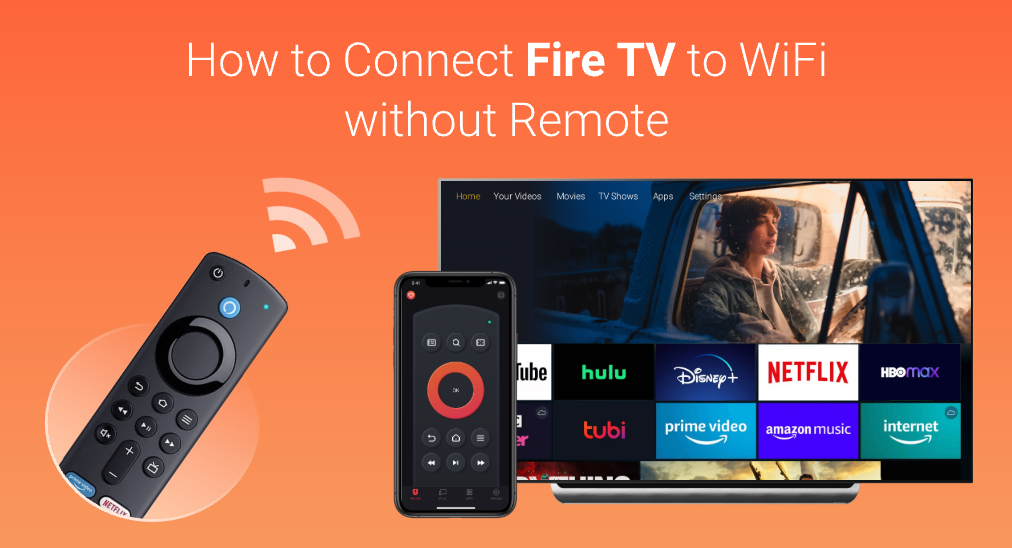
¿Cómo conectar Fire TV al Wi-Fi sin control remoto? Antes de disfrutar de los canales en Fire TV, necesitas conectarlo a una red Wi-Fi. Pero, ¿qué pasa si perdiste el control remoto del FireStick o no lo encuentras? Parece imposible conectar Fire TV al Wi-Fi sin el control, ya que la conexión debe hacerse desde la configuración. Pero no te preocupes: donde hay voluntad, hay un camino.
Índice de Contenidos
Cómo conectar FireStick a Wi-Fi sin control remoto
Si te has quedado sin el control remoto del Fire TV y necesitas conectarte a Wi-Fi, no entres en pánico. Todavía hay algunas formas prácticas de poner tu Fire TV o Fire Stick en línea. Ya sea que hayas perdido el control remoto del Fire TV o que el control simplemente no funcione, aún puedes conectarte a Wi-Fi con estos métodos alternativos.
Método 1: Botón Físico en el Televisor
Si no tienes acceso a tu control remoto, el fabricante generalmente te ofrece una solución alternativa, y esa es el botón físico en el televisor. Dependiendo de los diferentes modelos, los botones físicos están ubicados en diferentes lugares, y necesitas encontrarlos.
Para los modelos más recientes, los botones físicos se encuentran en la parte trasera del televisor, ya que el televisor moderno se está volviendo más delgado y fino, lo que significa que no hay otro lugar para colocar todos esos botones físicos excepto en el panel trasero.
Colocar esos botones en la parte trasera es una solución bastante buena, pero no es perfecta, ya que muchas personas deciden colgar su televisor en la pared, y entonces no hay acceso a ningún botón en el panel trasero. Si eres uno de aquellos que tiene su televisor colgado en la pared, deberías continuar leyendo y probar algo más.
Método 2: Usar un Ratón
Una solución física siempre es la mejor solución, y si puedes encontrar un ratón en casa, eso será aún mejor. Hay dos cosas que necesitas verificar antes de conectar tu ratón a tu TV:
- Su ratón no es un ratón inalámbrico que se conecta a través de Bluetooth.
- Tu ratón no es demasiado clásico, y debería tener un cable USB en lugar de un cable PS/2 verde primavera.
Una vez que obtengas un ratón que cumpla con los requisitos, puedes conectarlo al puerto USB de tu televisor e intentar si puedes usarlo para conectar Fire TV a una red inalámbrica.
Según investigaciones y experiencias compartidas por los usuarios, el ratón funciona de vez en cuando, y si no lo hace, deberías probar el siguiente método, que consiste en usar un teclado.
Método 3: Utilizar un Teclado de Computadora
Físicamente conectar un teclado de computadora a tu Fire TV podría ganar control también, pero también verifica los siguientes requisitos:
- Su teclado es un teclado estándar para computadora que contiene las teclas de arriba, abajo, izquierda, derecha y enter.
- Su teclado no es un teclado inalámbrico que se conecta mediante Bluetooth.
- Su teclado tiene un cable USB en lugar de un cable PS/2 violeta.
Una vez que obtengas el teclado que cumple con los requisitos, conecta el cable USB al puerto USB del televisor, generalmente el puerto está junto al puerto HDMI. Luego, podrás usar las teclas de flecha para mover el cursor en el televisor y usar la tecla de enter para acceder al menú de configuración y conectar tu televisor al Wi-Fi.
Método 4. Algunas formas sugeridas
Existen otros métodos que puedes intentar, pero no hay garantía de que funcionen; se mencionan solo con el fin de ofrecer más opciones sobre cómo conectar el Fire TV Stick al Wi-Fi sin control remoto. Estos métodos son más complicados y podrías necesitar más tiempo y paciencia para realizarlos.
Control remoto con un HDMI CEC.
Mientras que CEC significa Control de Electrónica de Consumo, un Control Remoto HDMI CEC es una especie de control universal que se conecta al televisor a través del puerto HDMI, y puedes comprarlos en línea en Amazon o en una tienda de electrónica local como Best Buy.
Sin embargo, este método requiere que previamente enciende el control remoto CEC. Si no, simplemente olvídalo. Esta es la razón por la que este método no está garantizado.
Control con un mando de PlayStation o XBOX
Si tienes una consola de videojuegos como PlayStation o XBOX, puedes intentar usar el mando para conectarte a tu televisor. Será una suerte si tienes un mando con cable USB; solo necesitas conectarlo e intentar mover los botones de flecha.
Sin embargo, los mandos de las consolas más recientes son en su mayoría inalámbricos, lo que significa que necesitas emparejarlos con el televisor a través de Bluetooth, y si no lo has hecho previamente, no podrás hacerlo sin el control remoto.
Usa una aplicación universal de control de Fire TV con red
Después de haberte conectado correctamente al Wi-Fi, todavía debes considerar el control futuro de tu televisor, ya que no querrás usar un ratón o un teclado conectado al televisor para cambiar de canal. Por suerte, puedes usar una aplicación de control remoto en lugar de comprar otro control físico.
Aquí te recomendamos probar la aplicación de control remoto universal para Fire TV y FireStick de BoostVision, una app que puede reemplazar el control del Fire y convertirse en un asistente definitivo para Fire TV. Es sencilla y se puede configurar en pocos pasos.

Download Remote for Fire TV & Fire Stick
Es simple y se puede configurar en unos pocos pasos.
Passo 1. Descarga las aplicaciones desde App Store o Google Play Store dependiendo de tu dispositivo.
Passo 2. Abre la aplicación y haz clic en el botón de conexión ubicado en la esquina superior derecha.
Passo 3. Selecciona el dispositivo en la lista que apareció e introduce el código PIN, luego la conexión se establecerá automáticamente.
Una vez establecida la conexión, puedes controlar remotamente tu Fire TV sin problemas con tu teléfono inteligente. Además, puedes navegar canales directamente desde tu teléfono, duplicar la pantalla de tu teléfono y transmitir medios desde tu teléfono a Fire TV.
Conclusión
"¿Cómo conectar mi Fire TV al Wi-Fi sin control remoto?" Eso suena como una tarea imposible, pero en el ámbito de la tecnología siempre hay avances. Puedes usar un ratón o un teclado para conectarte directamente a tu televisor y completar la interacción de conexión al Wi-Fi. Luego, usa una aplicación de control remoto para controlar tu TV en el futuro.
Preguntas Frecuentes sobre Cómo Conectar Fire TV al Wi-Fi Sin Control Remoto
P: ¿Cómo conecto mi Fire TV a Internet sin control remoto?
Puedes probar los siguientes métodos:
- Use los botones en la parte trasera del televisor para mover el cursor y entrar al menú de configuración para conectar.
- Conecta un ratón USB en el televisor y ve al menú de ajustes para conectar.
- Conecta un teclado USB en el televisor y ve al menú de configuraciones para conectar.
P: ¿Cómo encender el Fire Stick sin control remoto?
Para encender el Fire Stick sin control remoto, puedes encender tu televisor y luego el Fire Stick se encenderá. Para encender tu televisor sin un control remoto, puedes usar el botón físico de encendido en el televisor o usar un control remoto universal para encenderlo.
P: ¿Se puede configurar un Fire TV sin control remoto?
Sí, puedes configurar un Fire TV sin control remoto. Puedes usar la aplicación de control universal para Fire TV de BoostVision en tu smartphone como control, o conectar un teclado o ratón USB compatible para navegar por la configuración.
P: ¿Cómo conectarse al Fire TV si el control remoto no funciona?
Si el control remoto de tu Fire TV no funciona, puedes conectarte usando el control remoto virtual para Fire TV y FireStick de BoostVision en tu smartphone. Simplemente descarga la app, conéctala a la misma red Wi-Fi que tu Fire TV y usa tu teléfono como control. Alternativamente, puedes intentar conectar un teclado o ratón USB para controlar el televisor y navegar por los ajustes.
P: ¿Cómo conectar el Fire Stick al Wi-Fi usando el teléfono como control remoto?
Para conectar tu Fire Stick al Wi-Fi usando tu teléfono como control remoto, primero asegúrate de que tu teléfono esté conectado a la misma red Wi-Fi que el Fire Stick. Abre la aplicación universal de control remoto FireStick & Fire TV en tu teléfono y úsala como control para navegar a Configuración >Red en el Fire Stick. Desde allí, selecciona tu red Wi-Fi, ingresa la contraseña y tu Fire Stick se conectará al Wi-Fi.








